第38回プロ生勉強会@名古屋に参加+LTした話
先週の12/12(土)、名古屋でプログラミング生放送勉強会(第38回)が行われたので参加させてもらいました。
初名古屋だったけど、なんとな~く交通手段調べたら思ってたより時間かからないようで、その時の勢いで参加登録しちゃいました。
なんか1週間以上経っちゃってて今更感ハンパないですが、とりあえず残しときたいので書きます。
当日の諸々は参加登録ページにまとめてくれてます。
各セッションとかLTのスライドもリンク貼ってくれてます。
あと、公式でトゥギャってくれてます。
1週間ほど経ちましたが、どういうわけか私のツイートがトリです。
プログラミング生放送勉強会 第38回@名古屋 - Togetterまとめ
セッション
メインのセッションはVisual Studioとか、ほぼMicrosoft関係でした。
自分の仕事では関わらない分野で知らない技術が多かったですが、セッションも面白くいろいろ興味を持つ良い機会になりました。
Visual StudioってC#でアプリ作る程度でしか使ったこと無かったですが、別の言語にも使えるんですね。
とりあえずインストールしてみようかな。
でもコルタナさんは僕には使いこなせねえ
LT

せっかく遠征して参加したし、人前での発表に慣れたいってことでLTもやらせてもらいました。
6週間ぶり2回目です。
今回のLT参加者は自分も含めて6人。
中学生や高校生でアプリ作った話、
自宅サーバ立てた方、
LINQでライブコーディングした方、
プロ生ちゃんとロッカーに閉じこもれるVRコンテンツ作った方と、
皆さんしっかり技術的なこと話してるしネタも入れててかなり楽しめました。
そんな中自分の発表ですが、
ただ1万超えするキーボードをレビューしただけです。
t.co
今回のネタ要素
内容が技術的要素ゼロなので、せめて楽しめるようにネタを入れたいということで、冒頭でスライドを爆発させました。
な… 何を言っているのか わからねーと思うが
そのへんの詳細は別途で記事書きました。
ついでにプロ生Advent Calendar 2015にも登録させて貰いました。
参加者の反応ダイジェスト
自分のLT中のツイートでちょっと気になったコメントと個人的見解を。
メカニカルキーボード、使ってる本人はいい気分かもしれないが、周りは迷惑だよな #pronama
— You&I (@you_and_i) December 12, 2015使っててある程度の音は出ちゃうのはパンタグラフでも変わらないんじゃないかなあと自分は思ってます。
少なくとも使ってて力が入っちゃう癖が付いてる自分としては、会社支給のキーボードと比べて極端な差は無いです。
今のキーボードにしてからは叩く癖が抑えめになってきてるし、静音化リングも付けてるので、自分の環境としては良くはなっても悪くはなってないはず。
ただし青軸テメーはダメだ(打鍵音的な意味で
とは言っても、リアルフォース使いには頭が上がりません。
¥20,000位でごちゃごちゃ言うな感 #pronama
— 可知 一輝 (@Kazuki_Kachi) December 12, 2015確かにPCや車と比べたらたったの2万ですが、キーボードの相場としてはやっぱり高いです。
キーボードなんてPC買えばセットで付いてくるようなものだし、そうでなくても5000円あれば十分選択肢がありますし。
自分も使い始めて良さを実感したので今はキーボードに2万とか余裕ですが、良さを知らない人には厳しいんじゃないかなあ。
という情弱だった自分の視点で発表した次第です。
共感してくれたのは自分だけじゃないはず。
感想と反省
2回目ってことで前ほどの緊張はなく、自分も楽しめる程度の余裕はありました。
が、ニコ生タイムシフトで観返したらやっぱり声小さいしちょっとどもりすぎで酷かったです。
マイク使いが下手すぎるんだよなあ。。。明らかに声入ってないし
次回また機会とネタがあればやらせて欲しいなと思います。 出禁食らわなければやります。
勉強会終了後の話
勉強会終わってから話しかけてくれた人が思ってた以上にいました。予想外の展開でびっくりしたけど嬉しかったです。
噂程度に使いやすいと聞いてただけの高級キーボード、打ち心地が想像以上に良かったってのを伝えたくて選んだ発表内容でした。
若い人とか学生も多かったっぽい?し、安いやつで良いやってなってる人が少しでも興味持つきっかけになれれば無駄じゃなかったかなあと。
プロ生勉強会自体は今回で3回ほど参加させて貰いましたが、東京以外での勉強会は初。
前回とは雰囲気とか全然違うんだなあと、いろいろと新鮮でした。
懇親会
懇親会も参加させて貰いました。 名古屋っぽいものも食べれました。
なうです pic.twitter.com/W7kCXM4Qsl
— むらむら (@pmw1415) December 12, 2015わずです
sushi pic.twitter.com/z1d5yxMmMT
— むらむら (@pmw1415) December 12, 2015寿司🍣は前々回(第36回)にネタで出てきて以来、自分の中で謎のトレンドになってます。
楽しかったのですが、席が一番端っこだったのと、うろちょろできるほどスペースに余裕が無かったので席近い数人としかまともに話せませんでした。
せっかくなんだからいろんな人と話すべきでした。反省。
2次会
2次会は店員さんが巫女さんの格好してるバーでした。
店の外(屋内)に鳥居があってインパクトが有りました。
地元民でもある主催者様によると、けっこう昔からある有名なとことかなんとか。
#pronama 名古屋の二次会は巫女さんバー pic.twitter.com/dAIhq761Ep
— めむくろ (@MEMchro) December 12, 2015XYZ pic.twitter.com/p7WW6zlile
— むらむら (@pmw1415) December 12, 2015変な意味とかではなく、巫女さんは良いと思った。今日の収穫
— むらむら (@pmw1415) December 12, 2015後日譚
今回の勉強会、金沢から車で来た遠征組がおり、翌日は名古屋港水族館に行くということで一緒に同行させて貰ったのですが、それはまた別の話。
プロ生ちゃん素材から線画を抽出した話
プロ生ちゃん Advent Calendar 2015の19日目の記事になります。
2日連続参加だぜヒャッハー!!
線画だけ欲しい
だいたい2ヶ月くらい前。
プロ生ちゃん素材を利用する際、線画だけ欲しいという状況に陥りました。
いろいろと運が良かったらしく、てさぐりでいじってたら10分くらいでできました。
という出来事を唐突に思い出したので、今回は
『5分くらいで(多分)誰でもできる(かもしれない)線画抽出講座の基礎』
をお送りします。
ちなみに自己流なのでもっと簡単な方法あると思います。念の為。
事前準備
(A) GIMPを使います。インストールしておきましょう。
(B) プロ生ちゃんのSDキャラ素材を使います。DLしておきましょう(http://1drv.ms/1oueRRF)。
(C) プロ生ちゃんに対するキャラ愛を高めておきましょう。きっと役に立つはずです。
①GIMP先輩起動

GIMPって起動重いよね
②SD素材を追加

ドラッグ&ドロップでいけます。
③線画用レイヤー追加

レイヤーウィンドウ上で右クリックからの「新しいレイヤーの追加」でレイヤー追加します。
サイズそのまま、塗りつぶしは各自。
今回は見やすくするため白背景にしました。
④線の部分を選択範囲に指定
レイヤーウィンドウではSD素材の方のレイヤーを選択します。
ツールボックスウィンドウでは[色域を選択]を選びます。ショートカットはShift+O。
これは選択した特定の色を全て選択範囲にできる的なアレです。
この状態でSD素材の線の部分をどうにかしてクリックします。
拡大すると選択しやすいです。立ち絵なら首元が狙い目。

うまくいくとなんか線の境界線あたりに点線入ります。
⑤選択部分を塗りつぶす
レイヤーウィンドウで対象レイヤーを線画用の方に切り替えて、ツール[塗りつぶし]を選んで線の部分をクリックします。
SD素材で隠れてますが、この時点で抽出できてるはずです。
とりあえずSD素材のレイヤーを非表示化してみましょう。 レイヤーウィンドウの対象レイヤー、左側にある目のマークをクリックして消せます。
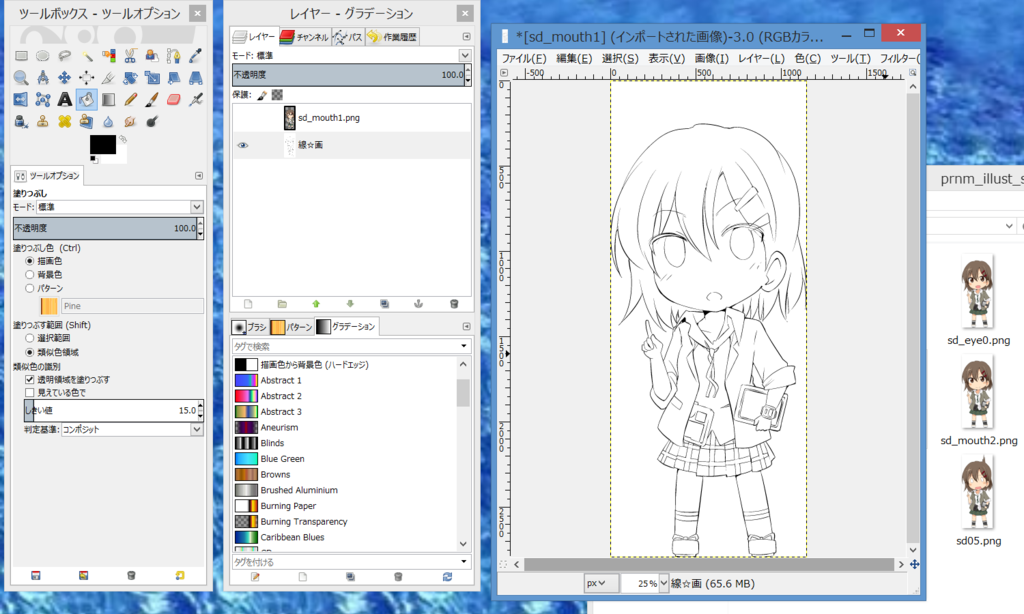
←Before After→

できた。

以前は顔の部分だけで線画抽出しましたが、全身でも問題なくできました。やったぜ。
まとめ
ざっくり言うと、要は対象画像の色情報から範囲選択をしているというだけの話です。
上記手順で使った[色域を選択]ではレイヤー全体が選択対象になりますが、同じく色から範囲選択するツールとして[ファジー選択]があります。
クリックした箇所でだけ範囲選択したーい、という場合はファジー選択を使ってShift押しながらクリックでチマチマ範囲追加することになります。
手間ですが、こういった範囲選択ツールやレイヤーを使ってゴニョゴニョすれば意外といろいろ対応できます。
今回はSD素材を選びましたが、やり方に対してうまく抽出できる条件をクリアしていて一発でOh yeah!!な成果物が作れました。
- 線色が単色で、場所によって色が薄くなってるといった表現が無い
- 塗るのに使われた色が線色と重複してない
ここらへんの条件がクリアできていれば、やり方次第ではありますがだいたいそれなりにそれっぽくなります。
毛先で線が薄くなってるとか、そういうタッチの絵だと線が途切れたりしちゃいます。
おまけ
ついでに、ちょっと前に追加されたアイコンでも同じやり方+αでやってみました。

うさたんのやつだけ良い感じに瞳入ってて完成度ヤバイ(ヤバイ
■Advent Calendar 17日目: ナーバさん
@ナーバさん、わたしムラムラしてないです
先日のプロ生勉強会LTでスライド爆発させた件の話
プロ生ちゃん Advent Calendar 2015の18日目の記事になります。
残念ですが本日、プロ生ちゃんは出てきません。ごめんね。
さて、自分は先日12/12(土)の名古屋でのプロ生勉強会でLTをやらせてもらいました。
こちら、その時のスライドです。
t.co
SlideShareではアニメーションできないのでカットしたのですが、当日の発表ではこのタイトル画面を出す前にダミータイトル画面を爆発させるネタを仕込みました。
こちらです。

(ちょっとはウケてくれた気がしますがよく覚えてません)
実はこれ、地味に手間かかってます。
今回はこれができるまでの話。
経緯
LT用スライドを作り始めて数日後、ふと思いました。
スライドを爆発させたい
— むらむら (@pmw1415) November 29, 2015「出オチがしたかった。爆発できれば何でも良かった」などと供述しており
パワポのアニメーションで解決
ちょっと調べたところ、PowerPointのアニメーション機能を使って画像を切り替えればできそうみたい。

アニメーションさせるエフェクト画像をPowerPointの同じ位置、同じサイズで追加、それぞれにアニメーションを設定します。
1枚ずつ切り替える必要があるので、1画像につき①開始[アピール]と②終了[クリア]をそれぞれ設定。遅延時間で表示時間を調整します。
アニメーションのタイミングは「直前の動作と同時」で、最初だけクリックで開始するようにしました。
いわゆる「そんな態度で良いのか?俺の親指一つでいつでも殺れるんだぜ?」という状態です。何言ってんだ
爆発画像
爆発画像はDetonationというフリーソフトのインストールフォルダ内にあった作成例の画像をお借りしました。
ちなみにこのソフト、自分の環境では起動できませんでした。
Detonationの詳細情報 : Vector ソフトを探す!

これの背景(黒い部分)を透過にして20枚に分割しました。
タイトル画面(仮)の破壊
タイトル画面もダミーで画像を用意して、適当なタイミングで終了アニメーションを設定します。
ただイメージしていた砕け散るみたいなアニメーションが無かったので、適当に6個くらいに適当に分割、それぞれ外側にスライドアウトで対処しました。

そうして出来上がったのが冒頭のやつです。

まとめ
やってることは別に難しいわけではないですが、たった1秒程度のアニメーションでもかなり手間がかかってしまいました。特に調整とか大変。
もっと簡単なやり方とかあればぜひ教えてください。
ただ作ってた当時はけっこう楽しかったです。時間かかったけど。
おわりに
もし良かったらやってみてはいかがでしょうか。
さあみんなもレッツデストロイ!といったところで私からは以上です。
■Advent Calendar 17日目: wktk0さん
■Advent Calendar 19日目:
Bluetoothなメカニカルキーボードを買った話

この記事書いてるだいたい半年前、Surface Pro 3 とセットでTypeCoverを買いました。
コンパクトで何かと重宝するのですが、やっぱり打ちにくい感じがあるなーと思い、ふと無線でコンパクトなキーボードが無いか探してみました。
その際に脱線した挙句、今までキーボードにこだわってこなかったのにメカニカルキーボードが気になってしまい、最終的にFILCOのBluetoothキーボード「Majestouch MINILA Air」を買いました。14000円しました。成し遂げたぜ。
使い始めてだいたい1ヶ月過ぎたので、ちょっと感想でも残しておきます。
メカニカルキーボード
使ってない人でも知ってる人は知ってると思いますが、あんまり知らない人のために。
自分なりにすごくざっくり言うと「かさばるし値段高いけど超打ちやすいよ!ヒャッハー!!」ッて感じです。
詳細はちゃんと説明まとめてくれてるページを。
またここでは深く触れませんが、静電容量無接点方式という、これとはまた別の方式のキーボードがあります。有名なのだと東プレの「REALFORCE」とかですね。
メカニカルは10000円台ですが、こちらは20000~30000円。高すぎて私には買う勇気が出ませんでしたが、その分打ちやすく何よりキータッチが静かです。
メカニカルキーボードを課金とすると、静電容量無接点方式のものは重課金アイテムといった具合でしょうか。
軸について
↑に貼ったリンクにも説明ありますが、押した時の感触とか重さで複数種類のスイッチがあって、軸の色で種類が判別できるようになってます。
(白軸とかもっと種類があるみたいですが、一般的には茶/赤/黒/青の4つが主流っぽいです)
自分は茶軸を買いました。
青軸は音がうるさすぎ、黒軸は連打しまくってたら重さで指が疲れてきたのでパス。
事前調査では赤軸が欲しかったのですが店頭のお試しで茶軸との違いがほとんど分からず、値段と初心者向けってことで茶軸にしました。
後で気付いた事ですが、茶軸のスイッチ感というのはゆーっくり押すとよく分かります。
音はしませんが、押すと「カチッ」って感触があります。
感想
自分が使ってみての良い部分、ちょっとアレかなって部分を整理しました。
総合的には満足していますが、Bluetooth接続関連で何かと問題が出てるのが気になってます。
○ 親指ダブルFnキーでコンパクト
このキーボードを買った一番の理由です。
Fnキーがスペースの左右にあって親指で押せるようになってます。
この分だけキーの数が少なくなっていて、かなーりコンパクトになってます。
 キーボード外観。ヴィレヴァンで買った外付けUSBエンターキーよりも縦サイズが小さいです。
キーボード外観。ヴィレヴァンで買った外付けUSBエンターキーよりも縦サイズが小さいです。
 今まで使ってた安物ゲフンゲフンリーズナブルなワイヤレスキーボードK270との比較。
今まで使ってた安物ゲフンゲフンリーズナブルなワイヤレスキーボードK270との比較。
さすがテンキーレスといったコンパクト感。
このFnキー操作に慣れるのにそれなりに時間かかりますが、慣れるとホームポジションから動かさないまま操作できて便利です。
「Fn+E/S/D/F」でカーソル操作もできるし、左右にFnキーがあるので臨機応変に対応できます。
○ 「すごく」打ちやすい、打ってて楽しい
これ使い始めてから、キー配列云々とかではなく「キーボードを打ち込むのが楽しい」と感じるようになりました。
一般的なメンブレンタイプはベッコベコするのですが、メカニカル式は押した時に無駄な力が要らないというか、押し下げた時の感触が自然です。
反発時も同様で、これの影響かタイピングも滑らかになった気がします。
○ 一部キーをハード側でカスタマイズできる
キーボード裏側にDIPスイッチがあり、これ使って一部キーの動作を設定できます。
CtrlとCapsLockを入れ替えたり、各Fnキーをスペースに置き換えたり、等。
自分はあまり弄りすぎると他のキーボード使えなくなってしまいそうなので「右ShiftとDelの入れ替え」だけ変更してます。
とは言え、こういうカスタマイズができるのは嬉しいですし、交換用キーキャップも付属しているので良い配慮だと思います。
△ 左Altキーが押しづらい
左Altキーはキー配列としては同じですが、今まで使ってたキーボードに比べてキー半分くらい左側にずれた位置に配置されてる風な印象です。
「Altキーは左手薬指の真下」と覚えてブラインドタッチしてるので、この微妙なズレでタイプミスが多発してます。今でもたまによくやります。
まあこれはキーボード変えたら起きるような差分レベルですし、慣れの問題です。嫌というより予想外な部分で気になったって話です。
△ 重い、かさばる
このキーボード、電池抜きで680gあります。
どこかで耳にした情報によると、中に鉄板入ってるらしいです。
ある程度重さが無いと使用中にキーボードが動いてしまうので重いのが悪ではないのですが、持ち運びには不向きです。
あと高さもかなりあります。やたらかさばります。
 左が件のキーボード。値段だけじゃなく物理的にも高いです。
左が件のキーボード。値段だけじゃなく物理的にも高いです。
ワイヤレスですが、普段から持ち歩く人向けではないですね。自分は持ち歩いてるけど。
× Bluetooth接続が頻繁に途切れる
これはこの製品が、と言うよりBluetooth通信の問題だと思いますが、急に接続が途切れて数秒~十数秒くらい反応しなくなる現象が多発しています。
これ、使用中にも容赦なく起きるので、例えば特定のキーが押しっぱのまま10秒くらい操作できなくなる、みたいな現象が急に起きます。
キーボード自体は30分無操作で自動スリープになる機能があるのですが、自分の環境ではひどいと数分単位で発生します。スリープ以前の問題です。発狂モノです。
一応自分でも調べて、Windows側のBluetooth設定も弄りました。改善されませんでした。
無線LANとの電波干渉とか、未検証で考えられる要因はまだあるのですが。。。
何か情報あれば教えてくれると助かります。
Surface Pro 3でネットに無線使ってます。
× ON/OFFスイッチが裏面
↑の切断不具合ではすぐに再接続できないことがあり、こういう時はキーボードの電源を入れ直した方が手っ取り早いです。
が、ON/OFFスイッチは裏側にある上、割と中心部近くに位置しているので即ON/OFFができません。
上部か側面に欲しかったです。
× 接続先の切り替えが面倒
この製品は接続先デバイス(PC、Android、iOS等)情報を3台まで保存でき、最後に接続したデバイス優先で自動で接続します。
近くに接続先デバイスが複数あって切り替えたい場合、デバイス側のBluetoothをOFFにしてキーボード側で接続し直し、のような操作が必要となります。
複数デバイスで使いたい場合はこれが結構面倒になります。
また接続先デバイスが3台以上になると古い接続情報が消えるので、ペアリングのし直しが必要となります。
接続するデバイスが複数、特に4台以上を想定している場合はあまり向いてないかもしれません。
静音化リング付けてみた
自分は無意識的にキーを強く叩く癖が残っててちょっと気になってたので、静音化リングを付けてみました。
キーキャップを全部取り外して、ついでに掃除して、全部にキーリング装着して元に戻しました。1時間ちょっとかかりました。
ちなみに左Shift、スペース、Enterの3つはスタビライザー(金属パーツ)が付いてる関係で取り外しが若干手間かかります。ここ要注意です。
あと、どうせ使わないしブラインドタッチするのに役立つかなと思い、下段の「カタカナキー」と「無変換キー」をほぼ押せなくしました(押せないとは言ってない)。
 静音化リングを3つ付けて押せなくするというただのゴリ押し術です。
静音化リングを3つ付けて押せなくするというただのゴリ押し術です。
静音化リング装着の感想ですが、当然リング厚みの分だけキーストロークが浅くなります。
静かになる反面、打鍵感もかなり違いを感じます。
キーストロークの深さもメカニカルキーボードの魅力の1つなので、人によっては「大切な何かを失った」と感じる人もいるのではないでしょうか。ネットでレビュー漁った時もそういう意見はチラホラ見かけました。
自分は言うほど気にならず満足してます。ただ購入を検討している人はよく考えた方が良さそうですね。
ちなみに押下時に音が鳴る仕様の青軸には意味が無いみたいです。
まとめみたいなもの
存在は知ってたけどキーボードに諭吉出すほどではなくて、でも今回思い切ってメカニカルキーボードに手を出してみました。
正直、世界観が変わったというか感動しました。予想の斜め上(後ろ側の上方45度あたりの方向)でした。
こればっかりは自分で触ってみないと分からないので、興味があれば触ってみるべきです。
自宅で使ってみた感想として、赤軸の方が好みかなと思います。店頭では重く感じた黒軸でも支障ないレベルな気もしますし。
今の茶軸で全く問題無いですが、こだわるなら別軸のもの、それかいっそREALFORCEを買うというのも手だと思います。
「他のワイヤレス機器使ってて支障ないから大丈夫だろ」てことで買った初のBluetooth製品ですが、ちょいちょい不具合起きててイマイチな印象を受けました。
よほど「コードレスじゃないと嫌だ」とかでなければ有線にした方が安定して使えます。
キーボードはデスクワークの人、特にプログラミング系の仕事してる人はほぼ毎日お世話になるツールなので、多少高くても自分でこだわったものを使えば普段の作業も捗るんではないでしょうか。
(ちょっと話題に出してみたら同級生も社内の人もリアフォとかHHKBとかFILCOとか使ってる人けっこういるみたいです)
(2016/05/28追記)
これの後、同じやつのUSB接続・赤軸版を買いました。
購入とか軸とか検討してたりしたらそちらも参考になるかもです。
pmw1415.hateblo.jp
【Windows8/8.1】ナレーターの起動を無効化した話
概要
1ヶ月ほど前に新しいキーボードを購入しまして、最近はそればっかり使ってます。
そのキーボード、コンパクトで結構気に入ってるんですが、その分使ってる時の感覚が今まで使っていたものと比べ微妙に異なってまして、その影響でAltキーを押そうとして隣のWinキーをよく押し間違えてます。
これ自体は慣れの問題なので特に不満はないですが、先日エクスプローラでファイルのプロパティを表示しようとしたところ、Alt+Enter と間違えて Win+Enter を押してしまいました。
そしたらナレーターが起動してなんか喋り始めました。

こんな機能あるんだなーとか思いつつ、 す ご く い ら な い 。
てことで無効化しました。
レジストリキー作成が必要らしい
ググったら普通に出てきたけど、どうやらレジストリキーを手動で追加しないといけないみたいです。新しいパターン。

レジストリエディタを開いて「HKEY_LOCAL_MACHINE\SOFTWARE\Microsoft\Windows NT\CurrentVersion\Image File Execution Options\」以下に「Narrator.exe」という名前でキーを作成。
更にその中に「Debugger」という名前の文字列値を作成して値に「%1」をセットします。
ちなみにキーや値の作成は右クリック「新規」からできます。
これで完了。
難しい作業では全くないんですが、こんな大半の人に必要無いだろう機能になんでわざわざショートカット割り当てたのか。
どうでもいい余談
冒頭で話に出したキーボードですが、何を思ったかメカニカルキーボードを買いました。
ダイヤテック(FILCO)の「Majestouch MINILA Air」というBluetoothキーボードです。
キー配列とかようやく慣れてきたので、その感想みたいな記事をそのうち書いておきたいと思います。
プロ生勉強会でLTをやらせてもらった話・後編【実技の部】
前の記事で概要と勉強会当日までのことを書きました。
今回は実際にLTした時の話です。
前編: プロ生勉強会でLTをやらせてもらった話・前編【準備編】 - 駄文置き場ですから
勉強会当日
当日の朝7時、スライドが完成していなかった私は出発ギリギリまでスライド作成してました。
JR遅延とか途中迷子とかありましたが、ちょっと余裕がある時間に会場着きました。
勉強会の内容については省略しますが、1週間くらいまでニコ生タイムシフト視聴できた気がします。
LT開始は4:02:00あたり、自分のLT発表は4:09:30~4:18:25あたりです(自分から晒していくスタイル)
勉強会中の #pronama ツイートはトゥギャってくれてます。
LT
LT希望者はよく覚えてないけど10人前後くらい。自分は3人目でした。
無駄に緊張しまくってた状態の上、ちょうどLT開始前に持参した飲み物が終わって喉の乾きがひどく、LTをやるにはかなり悪めのコンディションでした。結果、下手くそすぎて残念な発表になってしましました。おしまい。
こちら、自分が発表したLT資料となります。よろしければご覧ください。
反省点
タイムシフトで自分の発表を観返しました。案の定下手すぎて逆に面白かったです。
全体としての敗因は練習不足、理想と現実の違い(想像してたことが全く全然できてない)、それと飲み物の準備不足ですね。
(1)声が低いし小さすぎる
これは本当にひどかったです。自分の発表のとこだけPC音量上げました。
これだけでもしっかりしとけばまだまともな発表になったかもしれないですが、ちょっと基礎がなってなさすぎですね。
もしかしたらマイクに声が入りきってなかったかもしれないです。
(2)トークがしどろもどろ
何度もイメトレしながらスライド作成してましたが、時間の関係で全体を通しての練習ができませんでした。
70人以上の人たちの前に立つというシチュエーションが今までに無く、考えてたことが全部飛びました。場数もですが圧倒的な練習不足です。
それと喉の乾きがひどい状態で壇上に立つのは自殺行為です。絶対にやめましょう。
(3)発表長すぎ
ぶっつけ本番だったために全体での所要時間が把握していませんでした。
トークがgdgdなのもあり、結果9分という本来の倍近くの時間がかかってしまっていました。
_人人人人_
> 9分 <
 ̄Y^Y^Y^Y ̄
ありえねえ
時間オーバーは主催側やスケジュールにも影響してしまいます。 ちゃんと発表時間にも考慮したスライド作成を意識しないといけないです。
良かったこと
初とは言え限度がある程度にひどい発表でしたが、生放送してたので観返すことができたのは大きかったです。
客観的に振り返ることができました。
内容としてはAndroid5.0のNotificationのことを軽く話しましたが、割と知らなかったっぽい?人がいたみたいで安心しました。
それと自分の成果物を晒した時に「おおっ」という声が聞こえてきたのは嬉しかったです。少なからず自分の努力が認められた気分になれました。
今回はこれで良しということにします(と思い込まないとやっていけない
今後
今回はマスコットアプリ文化祭に参加する予定ですが、ちゃんとアプリ作って応募できたらまた今度の勉強会で参加報告LTを(懲りずに)やらせてもらおうと考えています。
人前での発表の下手さは場数踏まないと克服できそうにないので、今回で終わらせずに継続していきたいところです。
それとツイート見返したら「このアイコン欲しい」というのを見かけたので、副産物として配布しようかなーとか考えています。
他のキャラ版とかバリエーションが欲しいところ。
ちなみにですが、実は発表した画像の他にも目と口を変えた4パターンを作成しました。
↓こんな感じ。

個人的には左下が気に入ってます。
LT、やるといいよ
何かしら挑戦する度につくづく思うのですが、見聞きするのと実践するのとじゃ全く違います。 ネタが必要だし準備も大変で、自分みたいに無計画に行動すると人前で醜態晒すことになりますが、それでも経験値は一気に上昇します。
今回の勉強会は学生がたくさんいたみたいです。
小並感ですが若いうちから自発的にこういうイベントに参加してるってのがすごいと思います。自分はそういうの全くなかったんで。
学生の方やLT未経験の方、「自分に人前で発表する価値なんて無いな」と思ってる方もいるかもしれません。というか自分がそうでした。
自分の意見を押し付けるつもりはないですが、何もせず20代半ばまでだらだら生きてきた自分の経験から言わせてもらうと、
こういうの経験しておくと人生のどこかで役に立つと思います。学生ならなおさら。
プロ生勉強会は割とノージャンルなので比較的気軽に参加できると思いますよ。
他の勉強会参加したことないけど。
動き始めちゃえば割とすんなり動けます。静摩擦係数より動摩擦係数の方が小さいという、アレと同じです。
それでも失敗が怖い方、安心してください。
勉強会参加した方、生放送観た方はご存知でしょうが、自分の発表を超える糞発表はそうそう無いと思います。
早めに動き始めて、ちゃんと準備と練習をすれば大丈夫です。あとは本番で気負いすぎず、堂々とやれば良いのです。
プロ生勉強会でLTをやらせてもらった話・前編【準備編】
玉砕覚悟でLT(ライトニングトーク)に挑戦し、見事に玉砕してきました。
反省はしてるけど後悔はしてない。
今回はその黒歴史にまつわる経緯についてまとめてみました。
やたら長くなって2つに分けました。実際にLTした時の話と感想は後編です。
プログラミング生放送勉強会
知らない人のために軽く。
プログラミング生放送というのはIT・開発系のコミュニティです。
マスコットキャラのプロ生ちゃん、普段からいろんな企画をやってるみたいです。他キャラとコラボしたり、壁紙やらボイスやら3Dモデルデータやら自由に使える素材を提供してくれてたりしてます(ステマ)。
あとCVが上坂すみれです。すみぺだよすみぺ!
プロ生では年に数回のペースで勉強会を開催してて、それがいわゆるプログラミング生放送勉強会です。ジャンルとかは決まってなくて、割とフリーダムな内容でやってるみたいです。
ニコ生で勉強会の模様を生放送したりもしてます。
マスコットアプリ文化祭
mascot-apps-contest.azurewebsites.net
マスコットアプリ文化祭という、二次創作に使えるキャラクターを使ってアプリ作ろうぜって魂胆のコンテストが開催しています。 アプリだけじゃなくイラストとかも応募できるみたいですよ。
ちなみに去年も開催してて、今年が1年ぶり2回目です。自分はネタと気力が足りなくて参加できませんでしたが、今回はちょっと応募できそうなネタがあるからやってみたいなと思っている次第です。
勉強会への参加登録とLT準備
10月31日、このマスコットアプリ文化祭に連動したプロ生勉強会が開催されました。
予定が入ってたりで今年は全く参加できてなかったのですが、今回は参加させて頂きました(11ヶ月ぶり2回目)。
勉強会では最後にLTの時間を用意していて、LTしたい参加者がみんなの前で発表できます。
参加登録した当時はLTするつもりはありませんでしたが、丁度ネタになりそうな作業をしていたということでLTのことを考え始めました。
しかし勉強会5日前、仕事も忙しい状況でどう考えても準備する時間が足りません。
普通に諦めようと思ったのですが、自分のモチベ向上とセルフ追い込み目的として、とりあえずやってみる方向で資料を作りました。
まあ結局当日に間に合わず、当日の午前中と勉強会中に調整して完成させたわけですが。
そして勉強会当日
前置きが長くなったので記事分けます。
後編:
プロ生勉強会でLTをやらせてもらった話・後編【実技の部】 - 駄文置き場ですから
